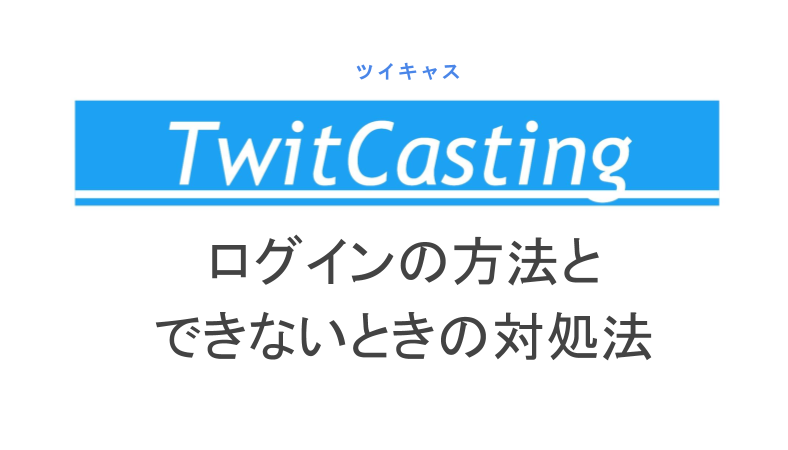「ツイキャス」とはモイ株式会社が提供している、ライブ配信ができるサービスです。
動画はもちろん、ラジオのように音声だけの配信も可能で、配信者と視聴者がリアルタイムでやりとりできるなどの魅力があります。
多くの人が配信を楽しんでいるツイキャスですが、突然ログインができなくなってしまった、そもそもログインの方法が分からないと悩んでいる方もいるのではないでしょうか。
そこでこの記事では、ツイキャスのログイン方法についてご紹介します。ログインできないときの対処法なども解説しますので、ぜひ最後までお読みください。
デバイスごとのログイン方法について
ツイキャスはスマートフォンだけでなく、パソコンからもログインして楽しめる配信サービスです。最初の項目ではデバイスごとのログイン方法についてご紹介します。
スマートフォンでのログインの仕方
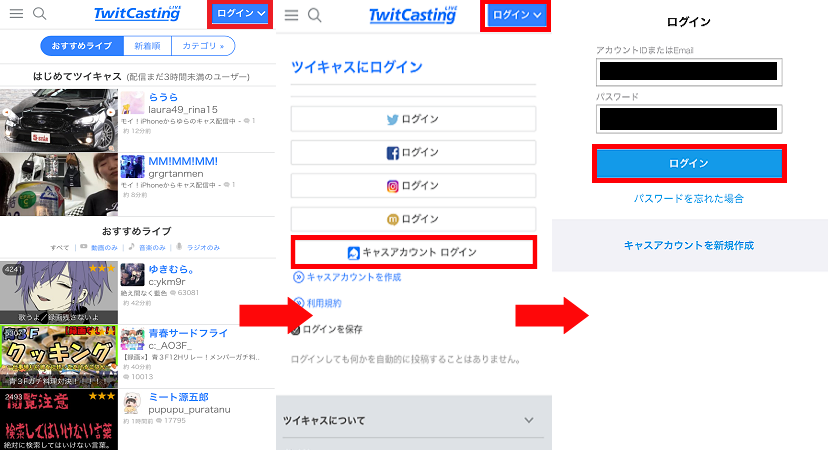 スマートフォンからのログイン方法
スマートフォンからのログイン方法まず、スマートフォンからのログイン方法から解説していきます。GoogleやYahoo!などの検索サイトからツイキャスを検索し、ツイキャスのHPにアクセスします。
HPにアクセスしたら、画面右上にある『ログイン』をクリック。そうすると画面が切り替わるので、『キャスアカウント ログイン』をクリックします。
移動した先のページで、下記の2項目を入力します。
- アカウントIDまたはEmailアドレス
- パスワード
入力が完了したら『ログイン』のボタンをクリックします。入力内容に誤りがなければログイン完了です。
PC版のログイン方法の仕方
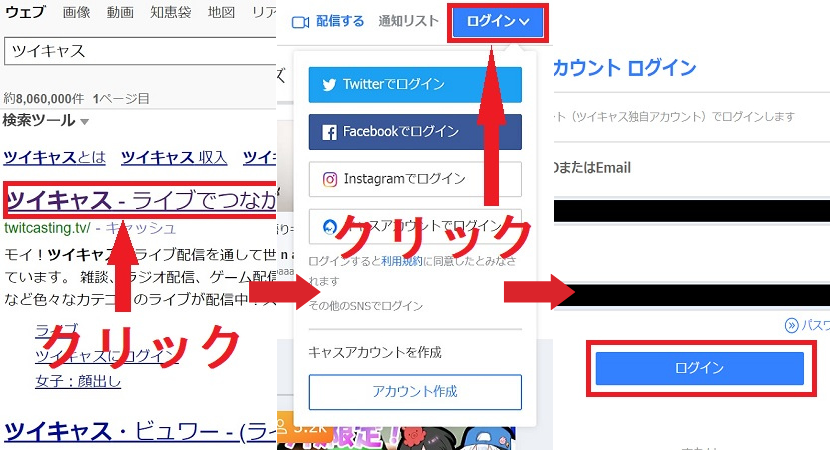 パソコンでのログイン方法
パソコンでのログイン方法次にパソコンでのログイン方法についてご紹介します。
スマートフォン・タブレットの時と同様に、GoogleやYahoo!などの検索サイトから『ツイキャス』と検索し、ツイキャスのページをクリックします。
そしてツイキャスのページの画面右上に『ログイン』という項目があるので、そのなかから『ツイキャスアカウントでログイン』を選択します。
すると、入力欄が2つ表示されるので、アカウントIDもしくは登録アドレスとパスワードをを入力しましょう。
入力が完了したら『ログイン』のボタンをクリックします。入力内容に誤りがなければログイン完了です。
ツイキャスアプリのログイン方法
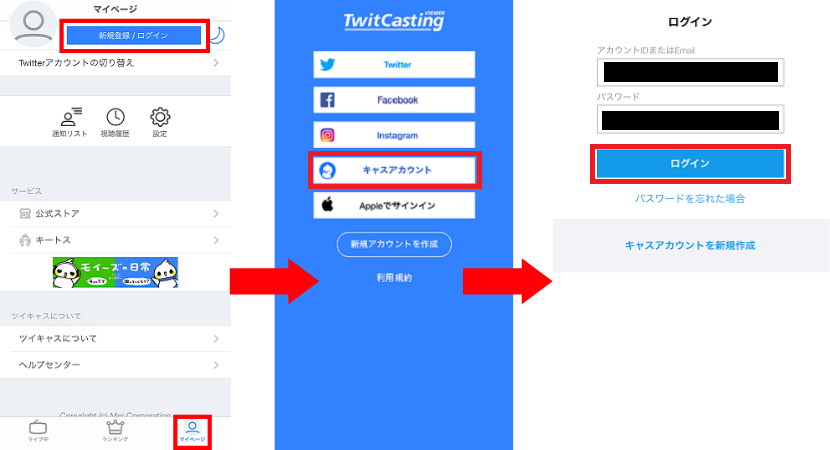 アプリでログインする方法
アプリでログインする方法ツイキャスはiPhoneやandroidで視聴がしやすいよう、アプリもリリースしています。
アプリでログインする場合はまずアプリを開き、画面右下の『マイページ』を選択して『新規登録/ログイン』をクリックします。
そうすると画面が切り替わるので、『キャスアカウント』をクリックしましょう。
画面が切り替わったら、アカウントIDまたはアドレスとパスワードを入力して『ログイン』をクリックします。入力内容に誤りがなければログイン完了です。
認証コードでのログイン方法
「認証コードでのログイン」とは、パソコンであらかじめログインをしておき、マイページから認証コードを取得してから改めてアプリからログインする方法です。
フィルタリングの設定などによって、スマートフォンからログインしようとすると問題が発生する場合に、認証コードを使うことでログインできます。
 認証コードでのログイン方法
認証コードでのログイン方法認証コードを取得するためには、まずはパソコンでツイキャスにログインしておく必要があります。ログインを済ませたら自身のアイコンから『アカウントメニュー』をクリックします。
そうしたら、『アカウント』を選択し、『認証コードを表示』をクリックしましょう。画面が切り替わり、認証コードが表示されるのでメモしておきましょう。
これで認証コードの取得は完了です。
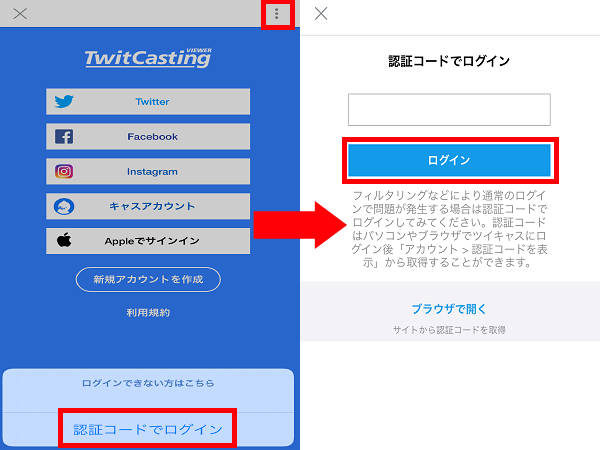 認証コードを表示
認証コードを表示次にスマートフォンからアプリを開きます。
『マイページ』から『新規登録/ログイン』をクリックするとログイン画面に切り替わるので、右上のメニューをクリックし、『認証コードでログイン』を選択します。
認証コードでログインを選択すると入力画面に切り替わるので、先ほど取得した認証コードを入力して『ログイン』をクリックします。入力内容に誤りがなければログイン完了です。
SNSアカウントがあれば、連動してログインできる
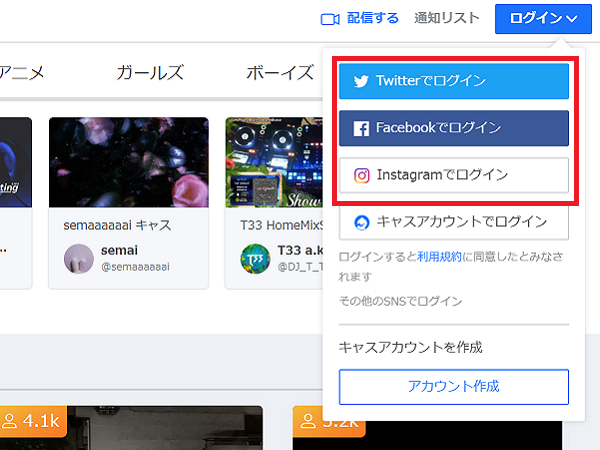 SNSログイン
SNSログインツイキャスはSNSアカウントでログインできることが特徴のひとつで、Twitter・Facebook・Instagramと簡単に連動させられます。
これら3つのSNSからのログインはワンクリックで完了させられるので、Twitter・Facebook・Instagramのアカウントを持っている方は有効活用しましょう。
ログインで困ったときは
ツイキャスで楽しもうとしたとき、なぜかログインできないなど、さまざまな困りごとに遭遇してしまうことがあります。この項目では、困った時の対処法についていくつかご紹介します。
ログインできない時
ツイキャスにログインできない要因のひとつが、パスワードが間違っている・パスワードを忘れてしまったということです。
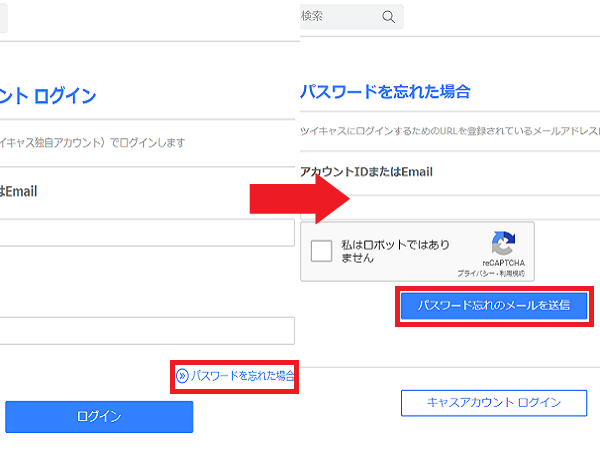 ログインできない
ログインできない『ログイン』から『キャスアカウントでログイン』を開き、『パスワードを忘れた場合』をクリックします。
アカウントIDもしくは登録したメールアドレスを入力し、『私はロボットではありません』にチェックマークを入れた後、『パスワード忘れのメールを送信』をクリックしましょう。
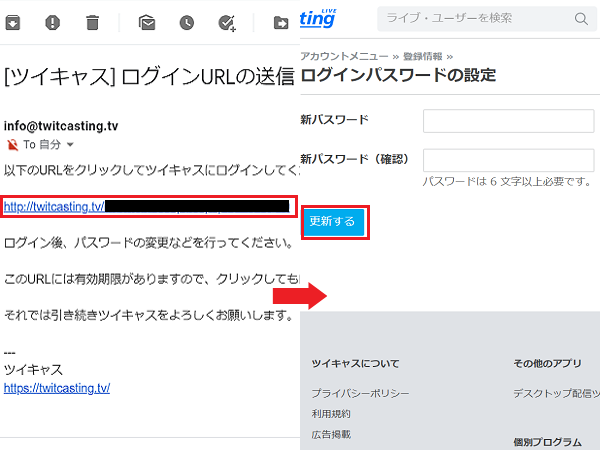 パスワード忘れのメールを送信
パスワード忘れのメールを送信パスワード忘れのメールを送信をクリックするとツイキャスからメールが届くので、本文のなかにあるURLをクリックします。
移動したページ先でパスワードの入力を求められるので新しいパスワードを入力し、『更新する』をクリックします。以上でパスワードの設定は完了です。以降は新しいパスワードでログインできます。
認証コードが届かないトラブル
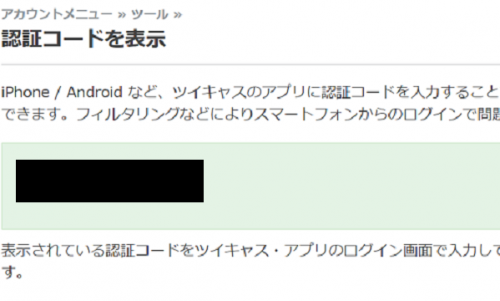 認証できませんでした
認証できませんでした認証コードを使ってログインをする際に、「認証できませんでした」というエラーが表示されることがあります。
その際は一旦ログアウトし、再度ログインし直すことで解消することがあります。
視聴するだけならログインは不要
ツイキャスで配信を行う際にはログインが必要ですが、他ユーザーの配信を視聴するだけであればログインが必要ありません。
お茶やコンテニューコインなど、アイテムを投げる場合にはログインが必要ですが、ただ視聴するだけのことが多いという方はゲストとして視聴を楽しみましょう。
困ったらサポートに連絡しよう!
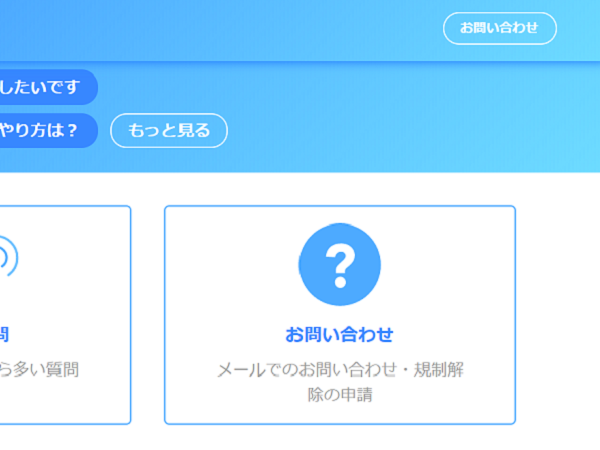 サポート
サポート認証コードが認証されずログインしたものの認証されなかったなど、どうしても解消できないことがあればサポートに連絡してみましょう。
受付時間は平日の10:00~18:00で、メールで受付を行っています。なお、電話での受付は行っていませんので、何で困っているかを専用の入力フォームから入力して回答を待ちましょう。
ツイキャスへのログインは簡単!
ツイキャスはパソコンやスマートフォンなどあらゆるデバイスでログインでき、どのデバイスからでも簡単にログインできるのが魅力です。
SNSアカウントを持っているのであればワンクリックでログインできます。
また、スマートフォンでフィルター設定を行っている場合は認証コードを用いることも可能。何か困ったことがあればサポートへ連絡するのがおすすめです。
なお、ただ視聴するだけであればログインをする必要がありませんので、ゲストとして楽しみましょう。この記事を参考に、ぜひツイキャスで楽しんでみてください。